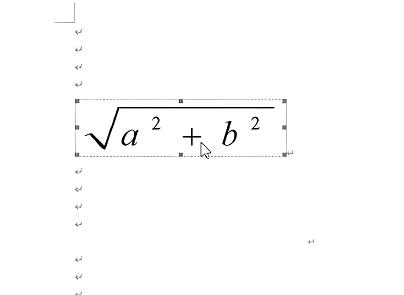当我们编辑好mathtype公式以后,有时候需要将这个公式导入到word中,但是有不少用户们不清楚mathtype如何嵌入到word中。今天自由互联小编就给大家说明一下mathtype公式导入word的两种不同
当我们编辑好mathtype公式以后,有时候需要将这个公式导入到word中,但是有不少用户们不清楚mathtype如何嵌入到word中。今天自由互联小编就给大家说明一下mathtype公式导入word的两种不同方法,有需要的用户们赶紧来看一下吧。
mathtype如何嵌入到word中
方法一、
1、首先点开左上角“开始”-“文件”-“选项”
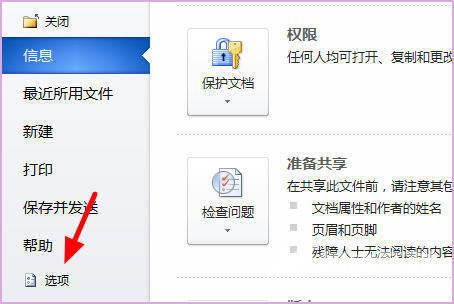
2、接着打开左边“加载项”
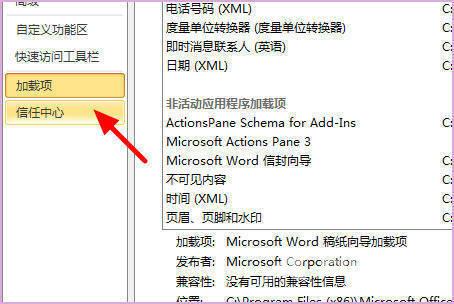
3、然后在选项框里选择“添加”
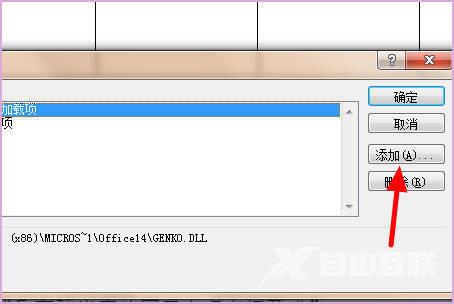
4、最后找到mathtype的安装路径,将它打开即可嵌入word中。

方法二、
1、将制作好的mathtype公式保存好。
2、打开Word,将光标移动到需要插入公式的地方,并点击菜单栏中的“插入”。
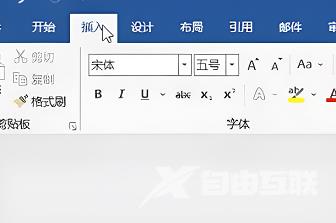
3、在弹出的窗口中找到mathtype公式保存的路径。
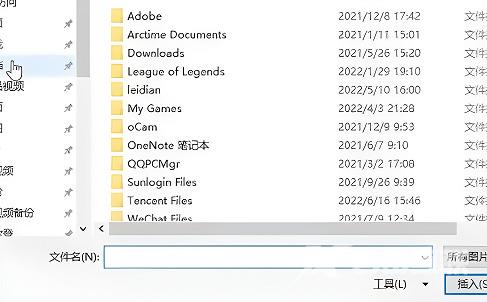
4、选择文件,插入到Word中。
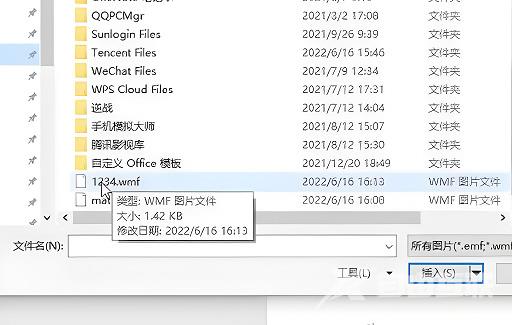
5、拖动公式边框调整到合适大小就搞定啦。